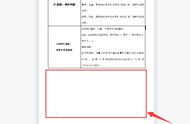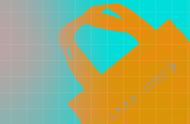在用word文档的时候,如果插入的表格过长,word会自动将它分开成两页显示,这样显示非常不美观而且也比较难看。有网友说word表格分两页断开怎么办,如果让表格显示在一页呢?下面小编就教下大家word表格跨页断开的解决方法。
具体的步骤如下:
1、打开word文档,点击“插入—表格—插入表格”。

2、插入一个较长的表格,可以发现表格自动断开,分成两页显示。

3、要想一页显示,必须做以下的调整。全选表格,点击“布局—属性”。

4、或者在选定的表格上右键,然后在右键菜单中点击“表格属性”。

5、在弹出窗口中的“行”选项卡下,取消勾选“允许跨页断行”即可,然后点击“确定”。这样表格就可以显示到一页中了。

以上便是word表格分两页断开的解决方法,希望能帮到大家。
其他人正在搜索:
,